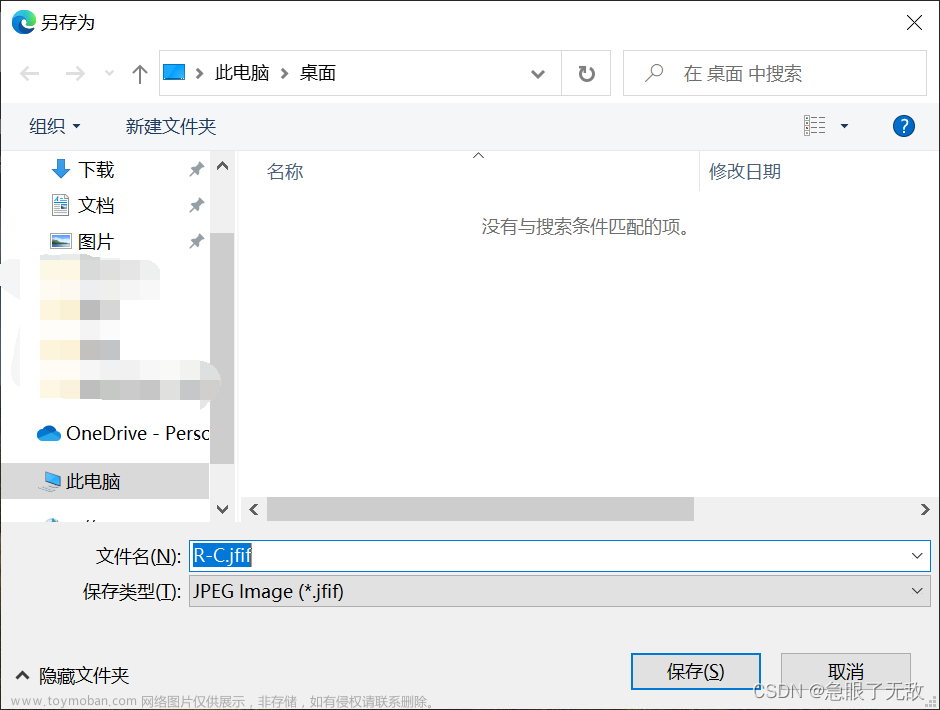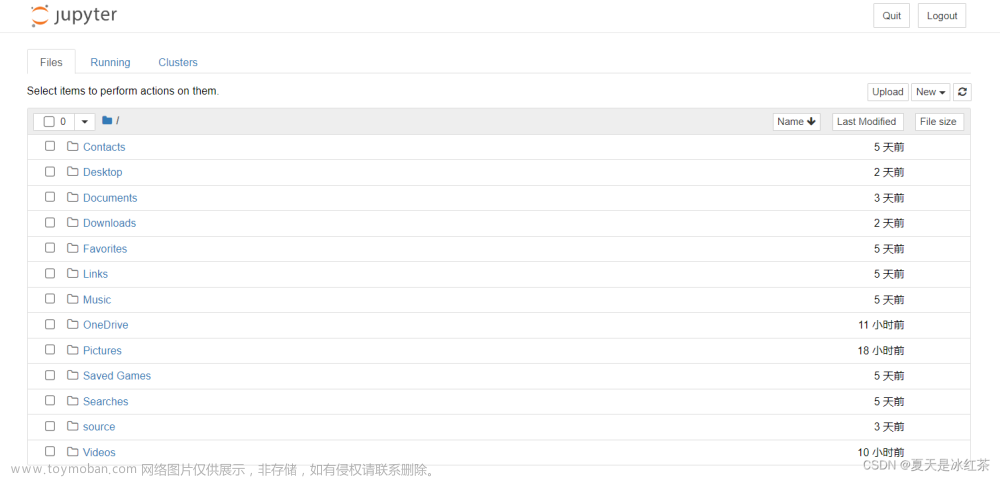修改默认下载路径设置
背景
学习Selenium时,涉及到文件下载时,通常默认下载在C盘,这时当你下载很多数据时,这将占用你很大的内存导致系统很卡;同时考虑到对下载的数据进行处理,因此指定一个目录更方便进行后续的工作。
语法
因为我们使用的是google浏览器,因此采用更改Chrome浏览器的首选项来实现默认下载路径的更改,具体代码从简单的driver = webdriver.Chrome()启动转化为带参数的启动,如下:
#设置Chrome浏览器的首选项
options = webdriver.ChromeOptions()
#download.default_directory:允许修改默认下载路径,修改路径为:D:\CSDN\DataDownload
prefs = {"download.default_directory": 'D:\CSDN\DataDownload'}
#add_experimental_option表示将这些首选项添加到他们的Selenium Webdriver对象中
options.add_experimental_option("prefs", prefs)
#按照设置的首选项进行浏览器启动
driver = webdriver.Chrome(options=options)
验证
在这里我将辽宁人事网的公务员信息下载为例,此时我修改地址为D:\CSDN\DataDownload。
网址:https://www.lnrsks.com/html/kaoshidongtai/gwy_zhaokaogonggao/3993.html
代码如下:
import time
from selenium import webdriver
from selenium.webdriver.common.by import By
def main():
url = 'https://www.lnrsks.com/html/kaoshidongtai/gwy_zhaokaogonggao/3993.html'
# driver = webdriver.Chrome()
#设置Chrome浏览器的首选项
options = webdriver.ChromeOptions()
#download.default_directory:允许修改默认下载路径,修改路径为:D:\CSDN\DataDownload
prefs = {"download.default_directory": 'D:\CSDN\DataDownload'}
#add_experimental_option表示将这些首选项添加到他们的Selenium Webdriver对象中
options.add_experimental_option("prefs", prefs)
#按照设置的首选项进行浏览器启动
driver = webdriver.Chrome(options=options)
#获取网址数据
driver.get(url)
# 通过文本定位元素
driver.find_element(By.XPATH,"//*[contains(text(), '附件')]").click()
time.sleep(1)
driver.close()
main()
 文章来源:https://www.toymoban.com/news/detail-514902.html
文章来源:https://www.toymoban.com/news/detail-514902.html
总结
在规划一个项目时,我们需要明确自己这一步的操作会怎样影响到下一步,这样具有远瞻性的操作,会帮助我们项目有条不紊的进行。
下一节我们探讨如何处理压缩的文件。文章来源地址https://www.toymoban.com/news/detail-514902.html
到了这里,关于Selenium修改默认下载文件路径的文章就介绍完了。如果您还想了解更多内容,请在右上角搜索TOY模板网以前的文章或继续浏览下面的相关文章,希望大家以后多多支持TOY模板网!